磁盘错误是电脑运行中常见的问题之一,它可能导致数据丢失、系统崩溃等严重后果。而chkdsk命令作为Windows操作系统内置的磁盘错误修复工具,可以帮助我们快速而有效地解决磁盘问题。本文将详细介绍如何使用chkdsk命令修复磁盘,帮助读者解决磁盘错误并恢复电脑正常运行。
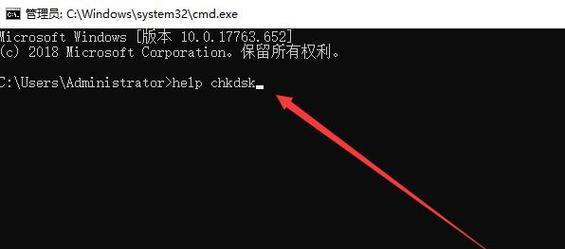
什么是chkdsk命令及其作用
chkdsk是“CheckDisk”的缩写,是Windows操作系统提供的一个命令行工具,用于检测和修复文件系统和磁盘错误。它能够扫描硬盘驱动器中的问题,并尝试修复这些问题,以确保文件系统的正常运行。
如何打开chkdsk命令
要打开chkdsk命令,首先需要打开命令提示符窗口。在Windows操作系统中,可以通过按下Win键+R键,然后在弹出的运行窗口中输入“cmd”来打开命令提示符窗口。

基本的chkdsk命令语法
chkdsk命令的基本语法为“chkdsk[驱动器名]:[/参数]”。其中,[驱动器名]代表需要检测和修复的磁盘驱动器,[/参数]是可选的,可以用于指定chkdsk的一些具体操作。
常用的chkdsk命令参数
常用的chkdsk命令参数包括:
1./f:在磁盘上发现错误时自动修复。
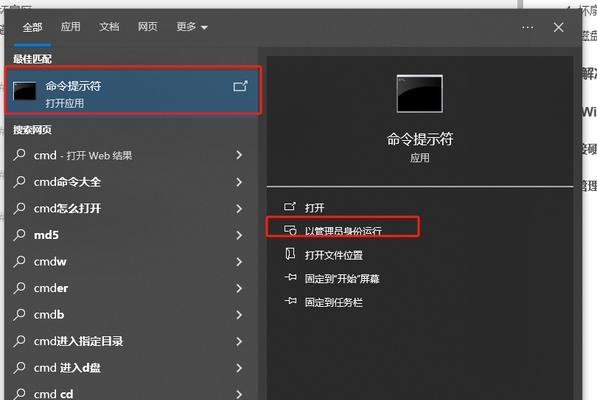
2./r:在磁盘上发现错误时自动修复,并通过扫描并标记坏道来恢复数据。
3./x:强制卸载正在使用磁盘驱动器的所有程序,并执行修复操作。
4./scan:仅扫描磁盘上的错误,而不执行修复操作。
如何使用chkdsk命令修复磁盘
使用chkdsk命令修复磁盘非常简单。只需在命令提示符窗口中输入“chkdsk[驱动器名]:[/参数]”即可。例如,输入“chkdskC:/f”将对C盘进行错误检测和自动修复。
修复磁盘错误前的准备工作
在修复磁盘错误之前,我们需要做一些准备工作。建议先备份重要数据,以防意外发生。关闭正在运行的程序和应用程序,以免对修复过程造成干扰。
如何解决chkdsk无法运行的问题
有时候,chkdsk命令可能无法正常运行,这可能是由于权限问题或者当前正在使用的驱动器无法卸载。我们可以尝试使用管理员权限运行chkdsk命令,或者在下次重启时运行chkdsk命令来解决此问题。
如何解读chkdsk命令的输出结果
chkdsk命令在执行过程中会输出一些信息和结果。其中,重要的信息包括:文件系统类型、已扫描的磁盘空间、错误数量等。我们需要仔细阅读这些输出结果,以了解磁盘的问题和修复情况。
如何修复被占用的磁盘错误
有时候,在修复磁盘错误时可能会遇到“磁盘正在使用中”或者“无法锁定当前驱动器”等错误提示。这表示有其他程序正在使用该磁盘驱动器。我们可以使用chkdsk命令的/x参数来强制卸载并继续修复。
如何修复坏道和恢复数据
当chkdsk命令发现磁盘上存在坏道时,它会尝试通过扫描并标记这些坏道来恢复数据。这样做可以防止文件系统进一步受损,并保证数据的完整性。
修复磁盘后的测试与检查
在使用chkdsk命令修复磁盘后,建议进行一些测试和检查,以确保磁盘问题已经解决。例如,可以尝试访问文件、运行应用程序等,观察是否还存在错误提示。
常见问题及解决方法
本节将介绍一些常见的问题及其解决方法,如chkdsk命令卡住不动、无法修复错误等情况下的处理方式。
注意事项与安全建议
在使用chkdsk命令修复磁盘时,有几点需要注意和遵守。例如,不要中断修复过程、避免频繁使用chkdsk命令等。此外,建议定期检查磁盘并修复错误,以确保计算机的正常运行。
其他磁盘修复工具的选择
除了chkdsk命令外,还有一些其他磁盘修复工具可供选择。本节将介绍一些常用的磁盘修复工具,并对它们的特点进行简要比较。
通过本文的介绍,我们了解到了chkdsk命令的作用和使用方法,以及修复磁盘错误的步骤和注意事项。使用chkdsk命令可以帮助我们快速而有效地修复磁盘问题,保证计算机的正常运行。建议读者掌握chkdsk命令的基本操作,并定期检查和修复磁盘,以保障数据和系统的安全稳定。





